
Sisällysluettelo:
- Kirjoittaja John Day [email protected].
- Public 2024-01-30 09:02.
- Viimeksi muokattu 2025-01-23 14:44.


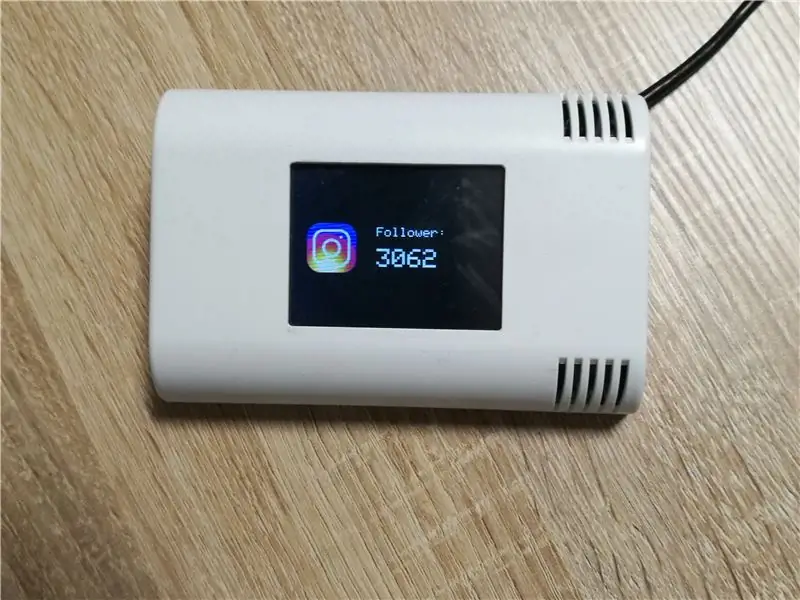
Tässä ohjeessa kerrotaan, miten voit tehdä sosiaalisen median laskurin ESP8266: n ja värillisen TFT -pohjaisen seinäkiinnityksen perusteella.
Tämä sosiaalisen median laskuri näyttää Facebook-, Instagram- ja Youtube -tilisi tiedot jatkuvasti peräkkäin.
Vaihe 1: Työkalut ja materiaalit


Materiaaliluettelo:
- NodeMCU V2 Amica tai Wemos D1 mini
- ArduiTouch ESP -sarja
Työkalut:
- juotin
- ruuvimeisseli
- sivuleikkuri
- svoltmeter (valinnainen)
Ohjelmisto:
Arduino IDE
Vaihe 2: Arduitouch -sarjan asentaminen

Sinun on ensin koottava ArduiTouch -sarja. Tutustu oheiseen rakennusohjeeseen.
Vaihe 3: Lisäkirjastojen asennus
Laiteohjelmisto on kirjoitettu Arduino IDE: llä. Noudata tätä ohjetta Arduino IDE: n valmistelussa ESP8266: lle:
Tarvitset lisää kirjastoja. Asenna seuraavat kirjastot Arduino Library Managerin kautta
Adafruit GFX -kirjasto
Adafruit ILI9341 -kirjasto
XPT2046_Touchscreen kirjoittanut Paul Stoffregen
ArduinoJson
JsonStreamingParser
InstagramStats
YoutubeAPI
Voit myös ladata kirjaston myös suoraan ZIP -tiedostona ja purkaa kansion yourarduinosketchfolder/ libraries/ Kun olet asentanut Adafruit -kirjastot, käynnistä Arduino IDE uudelleen.
Vaihe 4: Laiteohjelmisto
Lataa esimerkkikoodi ja avaa se Arduino IDE: ssä. Ennen kokoamista sinun on lisättävä yksittäisiä tietoja - katso seuraavat vaiheet…
Vaihe 5: WiFi -yhteyden valmistelu
/*_ Määritä WiFi _*/
//#define WIFI_SSID "xxxxxx" // Anna SSID -tunnuksesi tähän
// #define WIFI_PASS "xxxxx" // Anna WiFi -salasanasi tähän #define WIFI_HOSTNAME "Social_Counter" #define PORT 5444 #define WIFICLIENT_MAX_PACKET_SIZE 100/*_ WiFi -määritysten loppu _*/
Anna WiFi SSID ja salasana WiFi -osion kenttiin
Vaihe 6: Facebookin valmistelu
/*_ Määritä Facebook -määritykset _*/
#define FACEBOOK_HOST "graph.facebook.com"
#define FACEBOOK_PORT 443 #define PAGE_ID "YOUR_PAGE_ID" #define ACCESS_TOKEN "YOUR_ACCESS_TOKEN" // graph.facebook.com SHA1 sormenjälki const char* facebookGraphFingerPrint = "YOUR_FINGER_PRINT"; /*_ Facebook -määrityksen loppu _*/
- Luo APP noudattamalla [tämän sivun] ohjeita (https://developers.facebook.com/docs/pages/getting-started).
- Kun sovellus on luotu, siirry kuvaajaselaimeen.
- Vaihda oikeassa yläkulmassa oleva sovellus uuteen luomasi sovellukseen
- Napsauta "Hae merkki" ja sitten "Hanki käyttöoikeustunnus"
- Valitse User_Friends -vaihtoehto, napsauta hanki käyttöoikeustunnus ja vahvista sovellus tilillesi.
- Palkissa näkyvää avainta voidaan käyttää kirjaston kanssa.
- Napsauta [tämä linkki] (https://developers.facebook.com/apps),
- napsauta luomasi sovellusta. Kuluttajatunnuksesi ja kuluttajasalaisuutesi ovat saatavilla tällä sivulla. Tarvitset tätä laajentaaksesi API -avaintasi, jonka voit tehdä kirjaston avulla
Vaihe 7: Youtuben valmistelu
/*_ Määritä Youtube -kokoonpano _*/
#define API_KEY "YOUR_API_KEY" // google -sovellusliittymän tunnuksesi
#define CHANNEL_ID "YOUR_CHANNEL_ID" // muodostaa kanavan URL -osoitteen /*_ Youtube -määrityksen loppu _* /
Se on välttämätöntä Google Apps API -avaimen luomiseksi:
- Luo sovellus [täällä] (https://console.developers.google.com)
- Siirry sovellusliittymän hallintaosion kohtaan "Valtakirjat" ja luo uusi sovellusliittymäavain
- Ota sovelluksesi käyttöön kommunikoimaan YouTube -apin kanssa [täällä] (https://console.developers.google.com/apis/api/youtube)
- Varmista, että seuraava URL -osoite toimii selaimessasi (Vaihda avain lopussa!):
Vaihe 8: Valmistautuminen Instagramiin
/*_ Määritä Instagram -kokoonpano _*/
Jono Instagram_userName = "OMA_KÄYTTÄJÄNIMI"; // heidän instagram -osoitteestaan https://www.instagram.com/userName/
/*_ Youtube -määrityksen loppu _*/
Sinun tarvitsee vain syöttää Instagram -nimesi yllä olevaan kenttään.
Vaihe 9: Lopullinen kokoaminen

Kokoamisen ja lataamisen jälkeen näet Youtube-, Facebook- ja Instagram -tilastosi jatkuvasti peräkkäin TFT: ssä.
Suositeltava:
Sosiaalisen etäisyyden tunnistimen tekeminen: 15 vaihetta

Sosiaalisen etäisyyden tunnistimen tekeminen: Kun vuosi 2020 oli päättymässä, ajattelin, että olisi hyvä sanoa hyvästit opetusohjelmalla, joka on juuri niin 2020. Annan sinulle, sosiaalisen etäisyyden ilmaisin. Tämän laitteen avulla voit olla sosiaalisessa etäisyydessä tekniikan kanssa ja jättää huolet taakse. T
Sosiaalisen etäisyyden ilmaisin: 4 vaihetta
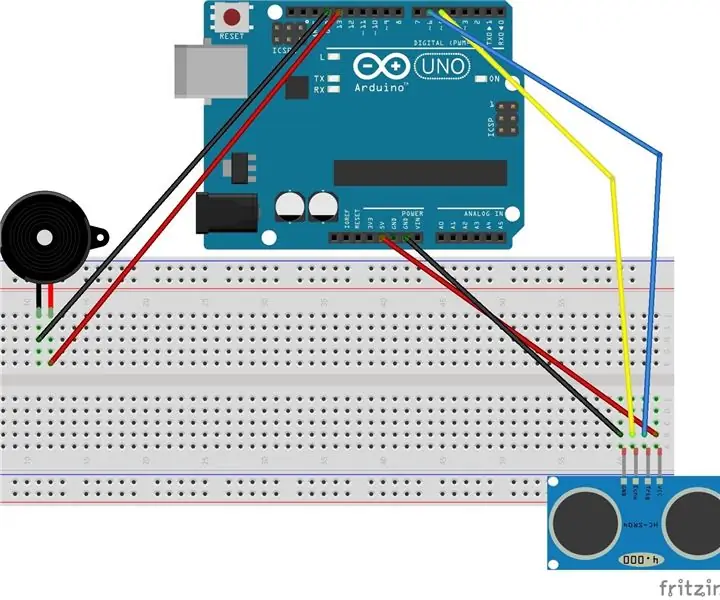
Sosiaalisen etäisyyden tunnistin: Tämä laite auttaa pitämään yhden metrin etäisyyden ihmisistä (tai vaarantaa kuulosi)
Sosiaalisen median markkinointi pienille akateemisille ryhmille: 4 vaihetta

Sosiaalisen median markkinointi pienille akateemisille ryhmille: Yliopistossamme on pieniä ryhmiä kampuksella-akateemisia lehtiä, korkeakoulujen asuntoja, kampuksen ravintoloita, opiskelijaelämän ryhmiä ja paljon muuta-jotka ovat myös kiinnostuneita käyttämään sosiaalista mediaa olla yhteydessä ihmisiinsä ja yhteisöihinsä. Tämä s
Median sijainnin muuttaminen JW -kirjastossa: 4 vaihetta

Median sijainnin muuttaminen JW -kirjastossa: JW Library on Metro -sovellus, mikä tarkoittaa, että sillä on yksinkertaistettu käyttöliittymä. Tämä on useimmissa tapauksissa hyvä asia, koska useimmille käyttäjille vain lataat sovelluksen ja käytät sitä haluamallasi tavalla. Hieronta tulee, kun haluat tehdä hieman kehittyneempiä asioita
Mielenkiintoinen käsittelyohjelmointiopas suunnittelijalle-median lataaminen ja tapahtuma: 13 vaihetta

Mielenkiintoisia käsittelyohjelmointiohjeita suunnittelijalle-median lataaminen ja tapahtuma: Käsittelyyn voidaan ladata paljon ulkoista dataa, joista kolme on hyvin yleisesti käytettyjä. Ne ovat kuva, ääni ja video erikseen. Tässä luvussa aiomme puhua äänen ja videon lataamisesta yksityiskohtaisesti yhdistettynä tapahtumaan
